Dans ce tutoriel, vous allez découvrir comment utiliser la variable de type “Énumération”.
La Variable Énumération
Ce type de variable vous permet de définir un ensemble constitué d’éléments, comme une main dans un jeu de carte, les ingrédients d’une recette ou les livres dans un sac d’écolier.
Cette variable peut s’avérer très pratique si dans un de vos scénarios, les apprenants doivent récolter différents éléments. Cette variable vous permettra de vérifier quels éléments ont été acquis ou pas.
Par exemple dans une chasse au risque, si l'on considère que chaque trigger est un élément. Cela permet de vérifier s'ils ont bien tous été trouvés.
Scénario Exemple
Ce scénario vise à comparer une variable énumération avec les éléments à trouver. Lorsque tous les éléments sont trouvés, l’ensemble sera considéré comme complet. C’est alors que la conséquence peut avoir lieu dans le système d’implications, ici il s’agira d’ouvrir un cadenas.
Grandes étapes
- Créer et positionner les éléments nécessaires au tutoriel
- Ajouter une variable énumération
- Définir les implications qui feront varier la variable
- Définir la conséquence de la complétion de la variable
Etape 1 : Créer et positionner les éléments
Commençons par créer et positionner 4 éléments.
Ici, nous utilisons 4 éléments images que vous pourrez retrouver dans la bibliothèque en ligne de Speedernet Sphere.
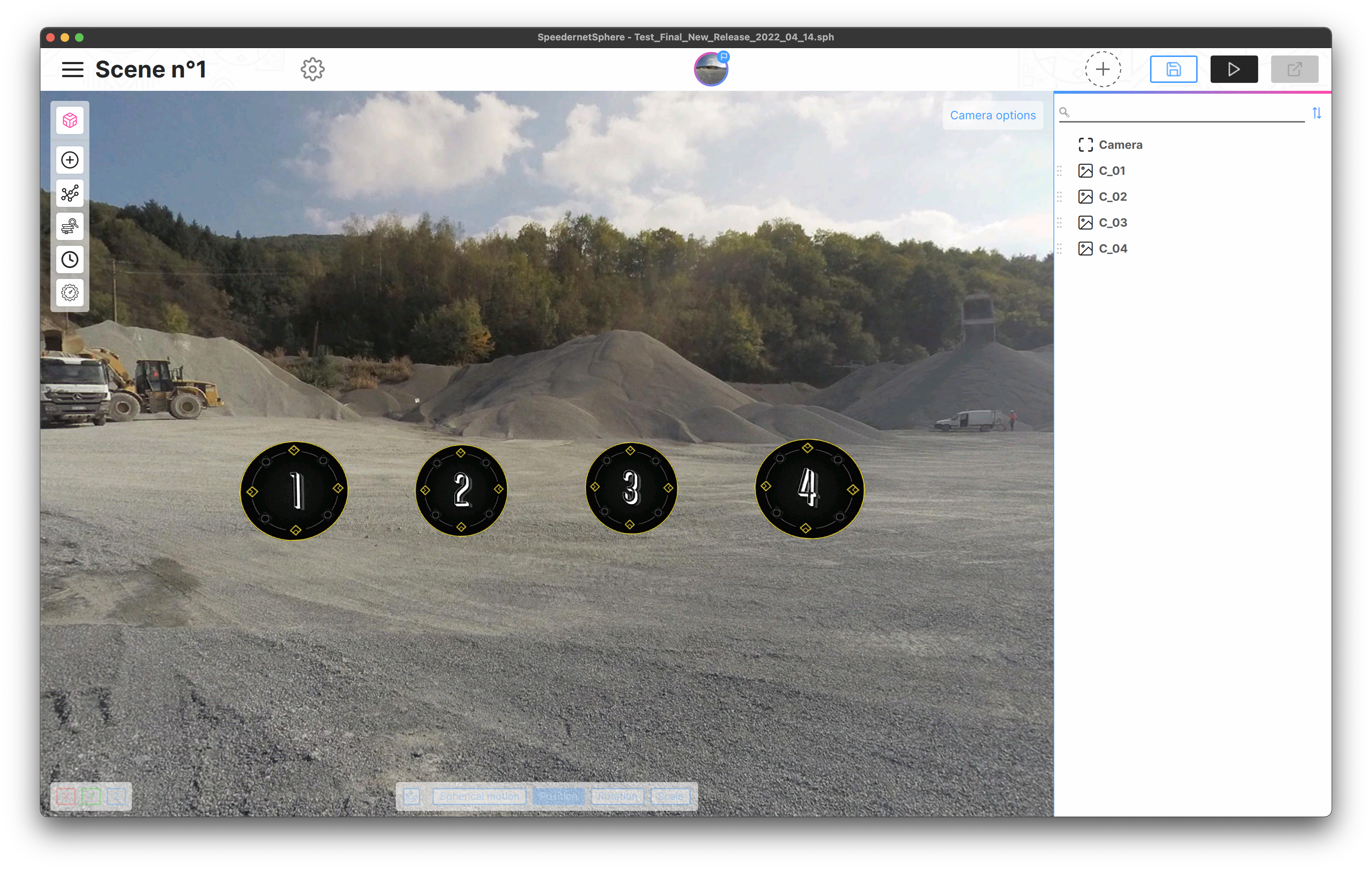
Ensuite nous devons ajouter un autre élément image. Celui possède deux aspects, un aspect initial (d’un cadenas rouge fermé) et un aspect secondaire (d’un cadenas vert ouvert).
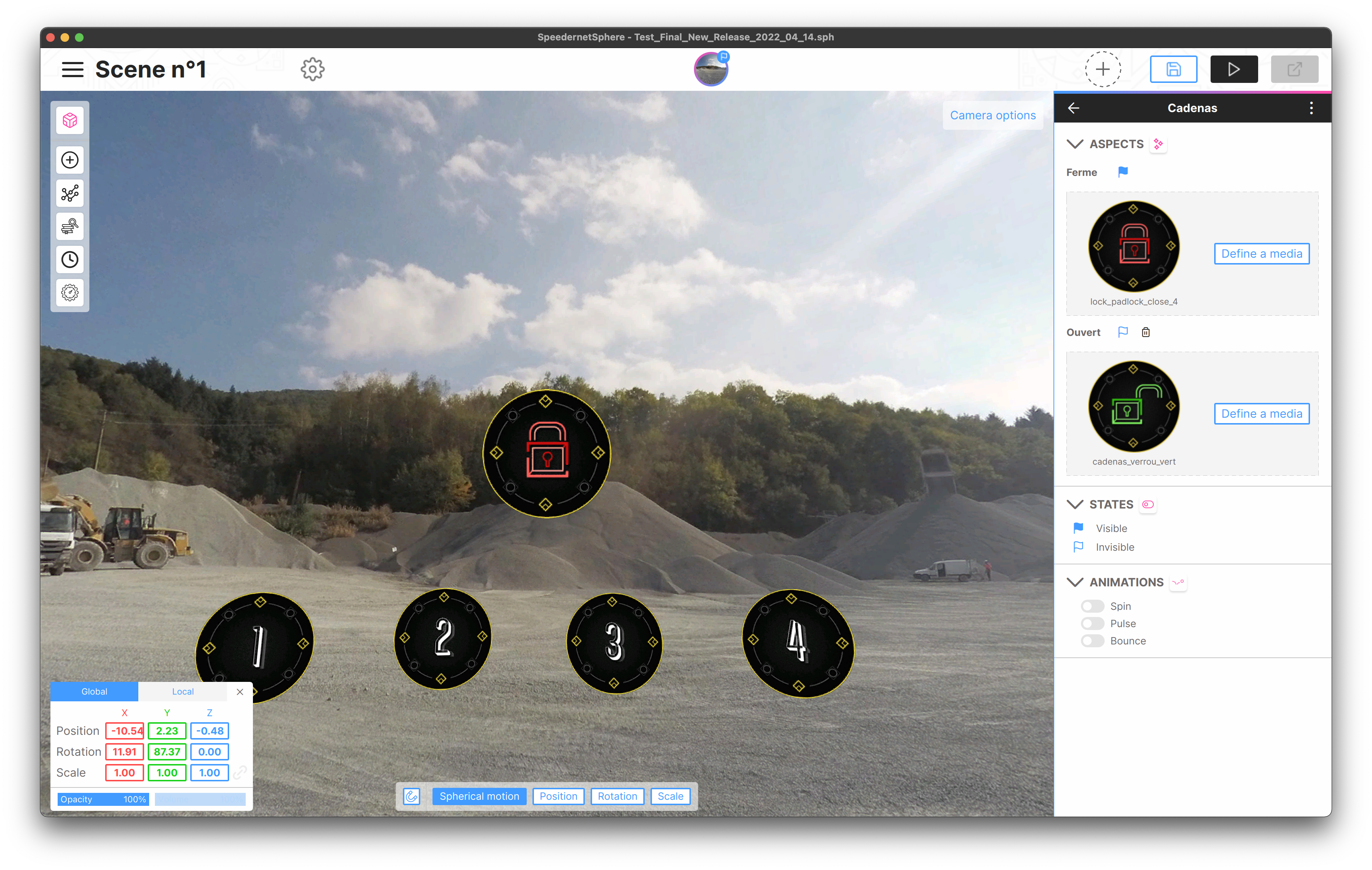
Etape 2 : Ajouter et éditer une variable Énumération
Pour accéder au gestionnaire de variable, utilisez la barre d’outil à gauche.
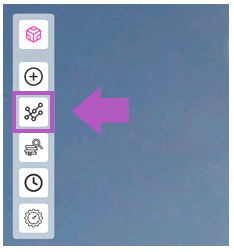
Ajoutez ensuite une variable et définissez son type en “Enumération”.
Il s’agit ensuite de paramétrer les valeurs.
Ici, les valeurs sont 01, 02, 03 et 04. Et aucune valeur n’est active par défaut (aucune valeur n’est coché).
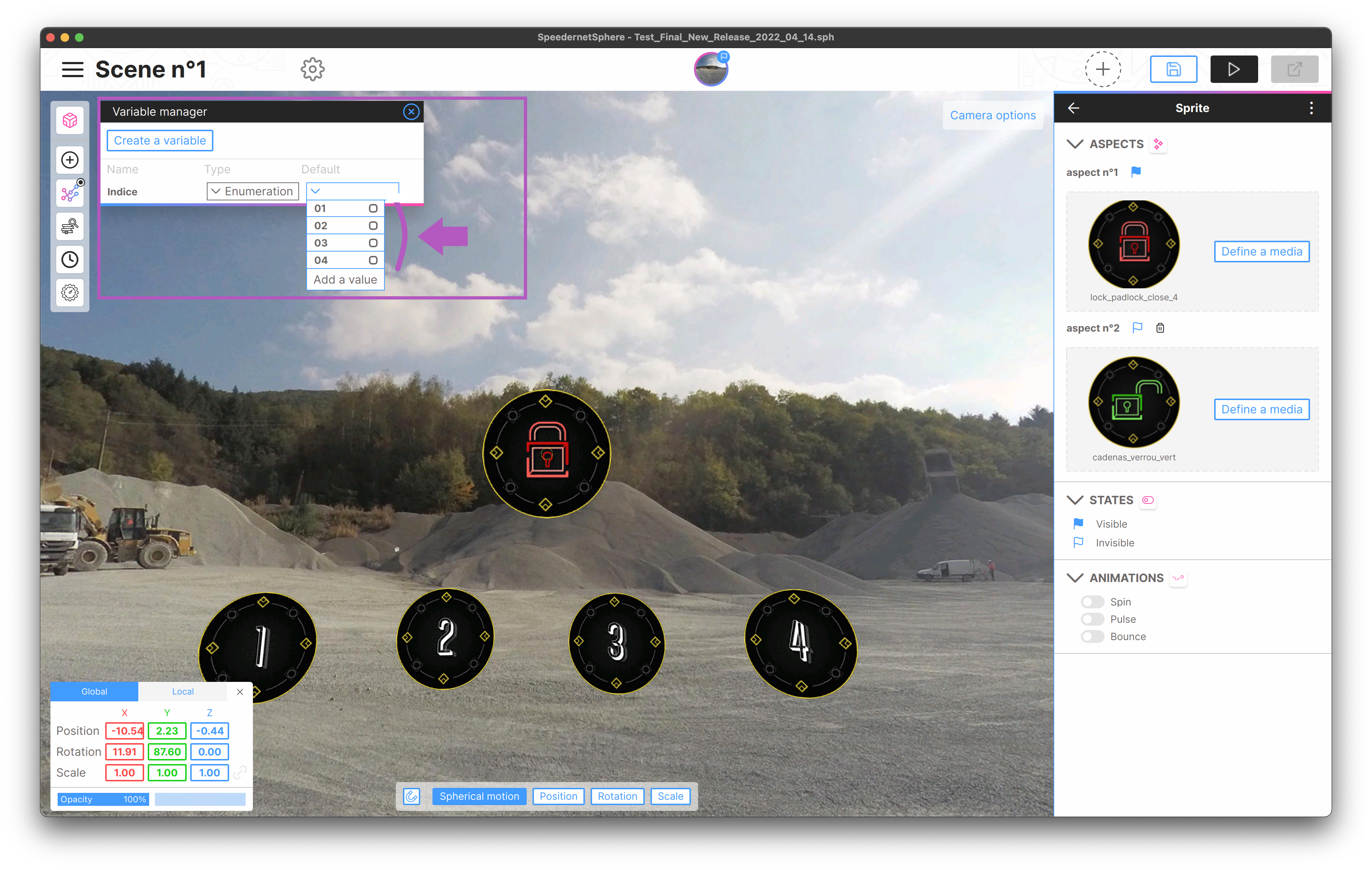
Etape 3 : Définir les implications qui feront varier la variable
Dans le mode scénario, il va falloir créer une implication par Indice.
Chaque clic sur un indice va ajouter la valeur correspondante à la variable.
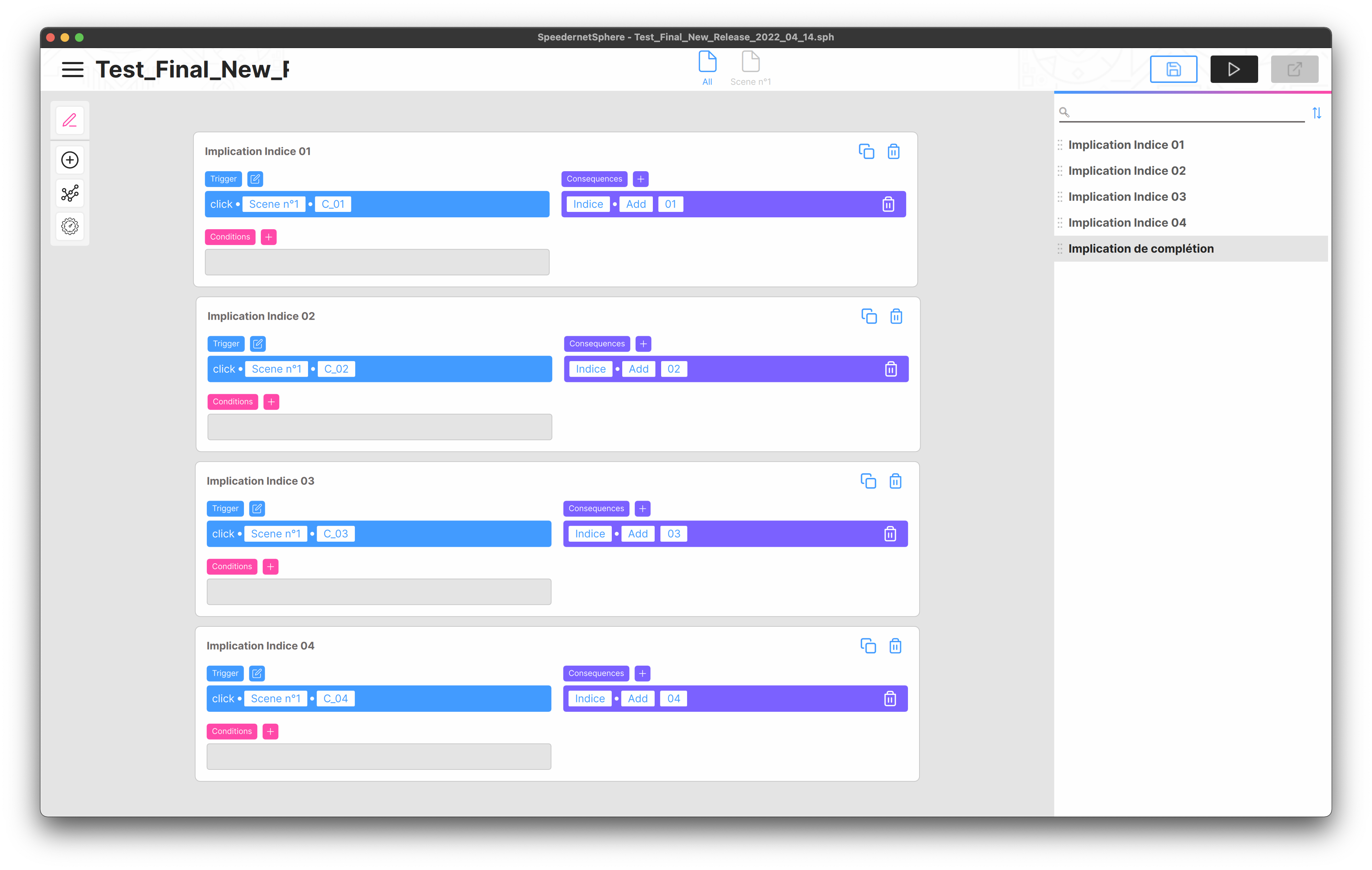
Etape 4 : Définir la conséquence de la complétion de la variable
Lorsque tous les indices sont ajoutés à la variable, celle-ci devient complète. Elle déclenche donc la conséquence : changer l’aspect du cadenas, de fermé à ouvert.
Pour réaliser ceci, créer une nouvelle Implication.
Il suffit ensuite de créer une implication telle qu’illustrée par l’image ci-dessous :
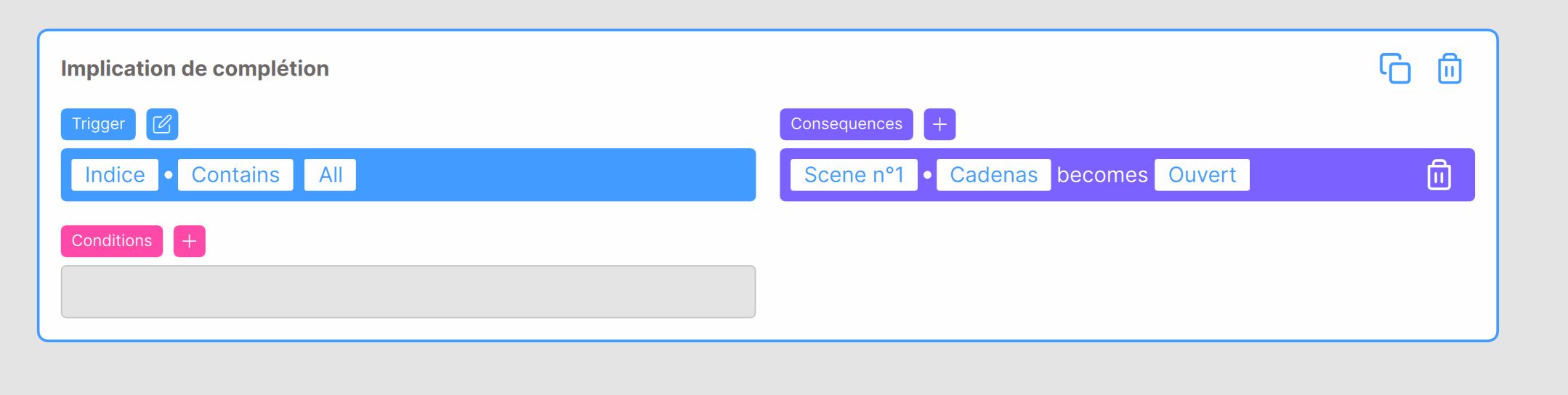
Il n’y a plus qu’à tester votre scénario !
N'oubliez pas que ce tutoriel présente un des cas d’usage de la variable énumération. Vous pouvez utiliser cette variable pour d'autres types de scénarios.
Partagez-nous les scénarios sur lesquels vous vous baserez avec ce type de variable et faites-nous part de vos commentaires !
À très bientôt pour le prochain tutoriel !
Je vous invite également à consulter les tutoriels suivant :

Commentaires
0 commentaire
Vous devez vous connecter pour laisser un commentaire.